Was sind Plugins in WordPress? (Eine ausführliche Anleitung)
Veröffentlicht: 2023-04-07Die Standard-WordPress-Site ist einfach. Es ist eine leere Leinwand, die Sie aufpeppen und selbst gestalten können. Vielleicht bedeutet dies, dass Sie Ihre Website in einen E-Commerce-Shop verwandeln oder eine vorgefertigte Vorlage für Ihre Blog-Seite verwenden. Sie könnten sogar anfangen, Kurse auf Ihrer WordPress-Seite zu verkaufen. Aber wie macht man das alles? Plugins.
- Was sind Plugins in WordPress?
- Wie arbeiten Sie?
- Ist eine Codierung erforderlich?
Wir werden in diesem Artikel darüber sprechen. Wir tauchen in alle Plugin-Dinge ein, damit Sie bereit sind, Ihre Website zu erstellen.
TL;DR : Plugins helfen Anfängern, ihre Traum-WordPress-Sites zu erstellen. Aber es gibt einen kleinen Haken. Sie können dazu führen, dass Ihre Website Fehler aufweist oder … im schlimmsten Fall … abstürzt. Aus diesem Grund sollten Sie Ihre Website zuerst mit BlogVault sichern, damit Sie immer versichert sind.
Für jede Anforderung gibt es ein Plugin. Sie können eine Mitgliederseite mit Mitgliedschafts-Plugins wie WooCommerce-Mitgliedschaften erstellen. Sie können anfangen, Zahlungen mit Zahlungs-Gateway-Plugins wie Stripe oder PayPal zu akzeptieren. Sie können mit einem großartigen Dropshipping-Plugin wie AliDropship mit dem Dropshipping beginnen. Klingt toll, oder? Lassen Sie uns also über Plugins und ihre Funktionsweise sprechen.
Was sind Plugins in WordPress?
Ein WordPress-Plug-in ist eine Software, die Ihrer WordPress-Site Funktionen hinzufügt, ohne dass Code programmiert werden muss. Beispielsweise hilft Ihnen ein Buchungs-Plugin wie WooCommerce Bookings, Ihrer Standard-WordPress-Site die Möglichkeit hinzuzufügen, Buchungen anzunehmen und zu verwalten. Sie werden in der Regel von Drittentwicklern erstellt und können entweder kostenlos sein oder eine Prämie kosten. Sie können sie entweder im WordPress-Plugin-Verzeichnis finden oder von den Websites der Entwickler herunterladen.
Warum braucht man Plugins?
Es gibt eine Welt voller Möglichkeiten mit Plugins. Wenn Sie es sich vorstellen können, wird es wahrscheinlich durch ein Plugin ermöglicht. Hier sind einige Beispiele dafür, was Sie tun können und welche Plugins diese Funktionalität bieten:
- E-Commerce-Funktionalität hinzufügen : Die Standard-WordPress-Site ist perfekt für Blogs. Sie können darauf jedoch noch keine Produkte oder Dienstleistungen verkaufen. Die WooCommerce-Plugins fügen Ihrer WordPress-Site eine E-Commerce-Funktionalität hinzu. Sie können Produkte hinzufügen, Zahlungen über Gateways akzeptieren, den Versand verwalten und alle anderen Aspekte des Betriebs eines Geschäfts.
- Bieten Sie SEO-Beratung an : Ein wichtiges Ziel jeder Website ist es, die richtige Zielgruppe zu erreichen. SEO-Plugins wie RankMath analysieren den Inhalt Ihrer Website und bieten Ratschläge zur Optimierung für eine Suchmaschine.
- Verbessern Sie die Sicherheit : Ihre Website enthält Inhalte, Daten, Besucher und vieles mehr. Abgesehen davon ist Ihre Website allein aufgrund ihrer Existenz attraktiv für Hacker, die sie missbrauchen wollen. Da Sie eine Website erstellen, müssen Sie sich der Bedeutung der Sicherheit bewusst sein. Die Installation eines Sicherheits-Plugins ist ein wesentlicher Bestandteil der allgemeinen Website-Wartung. MalCare zum Beispiel macht das Scannen und Säubern von Malware sehr einfach. Es dauert nur ein paar Klicks und Sie können in nur wenigen Minuten eingerichtet werden.
- Hilfe beim Design : Elementor ist eines von vielen Seitenerstellungs-Plugins, das Websitebesitzern hilft, ihre Traumwebsite zu entwerfen. Jeder Aspekt des Website-Designs ist anpassbar und erfordert keine Programmierung. Page Builder Plugins sind die Abkürzung zu schönen Websites.
- Stellen Sie Informationen über den Datenverkehr bereit : Google Analytics ist ein erstaunliches Plugin, das den Datenverkehr auf Ihrer Website verfolgen und Ihnen zeigen kann, was funktioniert oder nicht funktioniert. Google Analytics lässt sich auch gut mit SEO-Plugins kombinieren, um Ihnen zu helfen, besser zu ranken.
- Zahlungen akzeptieren: Zahlungs-Gateways wie Stripe und PayPal verfügen über Plugins, die in Ihre WooCommerce-Site integriert werden können. Diese Plugins ermöglichen es dann dem eigentlichen Zahlungsgateway, Transaktionen auf Ihrer Website abzuwickeln, ohne sich mit Banken und Compliance auseinandersetzen zu müssen.
- Geschwindigkeit optimieren: Während Content ein großer Teil der SEO ist, ist Geschwindigkeit ebenso wichtig. Wenn Sie weitere Plugins hinzufügen, wie zum Beispiel einen Seitenersteller, werden Sie feststellen, dass Ihre Website weniger als blitzschnell wird. Das hat leider Folgen. Eine langsame Website wird von Suchmaschinen niedriger eingestuft. Aus diesem Grund ist ein Speed-Plugin wie Airlift sehr nützlich. Es optimiert den Code hinter den Kulissen, damit Ihre Seiten schneller geladen werden.
- Backup erstellen : Sobald Sie sich die Zeit genommen und sich Mühe gegeben haben, Ihre Website zu erstellen, möchten Sie sie mit einem Backup schützen. Ein Backup sollte so routinemäßig sein wie das Zähneputzen. Auf diese Weise können Sie sicherstellen, dass Sie Ihre Site-Daten niemals verlieren, egal was passiert. BlogVault, ein Backup-Plugin, erstellt automatisch Backups, ohne dass Sie einen Finger bewegen müssen.
Wir empfehlen Ihnen, sich unsere Liste der Must-Have-Plugins anzusehen.
Wie funktioniert das WordPress-Plugin?
Drittanbieter-Entwickler erstellen Code, der eine bestimmte Funktion ausführt, wenn ein Ereignis ausgelöst wird. Das mag nach viel klingen, also lassen Sie es uns mit einem Beispiel aufschlüsseln. Stellen wir uns vor, ein Entwickler wollte Code erstellen, der „Hello World!“ hinzufügt. am Anfang jedes Blogbeitrags. In diesem Beispiel ist die Funktion die Aufgabe, „Hello World“ hinzuzufügen. Das Ereignis ist, wenn ein Blogbeitrag geschrieben wird. Wenn also das Ereignis stattfindet, wird die Funktion ausgelöst, oder „Hello World!“ erscheint am Anfang des Beitrags.
Um den Code in ein Plugin umzuwandeln, verwendet der Entwickler WordPress-Plugin-API-Hooks. Ein Hook in WordPress ist ein Code, der die Funktionsweise einer Website in Echtzeit manipuliert. Hooks werden ausgiebig von Plugins und vom WordPress-Kern selbst verwendet.
Damit Sie dasselbe Plugin verwenden können, müssen Sie es auf Ihrer Website installieren. Dies bedeutet im Wesentlichen, den Code des Plugins zu Ihren Site-Dateien hinzuzufügen. Wir werden im nächsten Abschnitt besprechen, wie man ein Plugin installiert.
Was sind die Vor- und Nachteile von Plugins?
Nehmen wir uns eine Sekunde Zeit, um über die guten, schlechten und hässlichen Plugins zu sprechen. Kannst du ohne sie leben? Was sind die Vorteile von WordPress-Plugins?
Vorteile
- Spart Zeit : Es erspart Ihnen Zeit und Mühe, etwas zu tun. Entwickler auf der ganzen Welt haben Code für eine bestimmte Aufgabe entwickelt, und Sie müssen diesen Code nicht neu erstellen, wenn dieselbe Aufgabe ausgeführt werden soll.
- Einfach zu verwenden : Sie sind in der Regel sehr einfach zu installieren, zu aktualisieren oder einzurichten. Innerhalb weniger Minuten sind Sie Ihrer Traumseite näher. Sie werden normalerweise auch mit Dokumentation und Support geliefert, wenn Sie weitere Hilfe benötigen.
- Keine Codierung: Keine Codierung erforderlich. Es ist eine großartige Möglichkeit für Anfänger, neue Features und Funktionen zu ihren WordPress-Sites hinzuzufügen. Das macht es wirklich gut für Anfänger. Aber es ist auch flexibler Code. Übende können also Änderungen vornehmen, wenn sie möchten.
Nachteile
- Verlangsamt die Website: Die Geschwindigkeit Ihrer Website hängt davon ab, wie viel Speicherplatz auf Ihrem Server verfügbar ist . Jedes installierte Plugin nimmt mehr Platz ein. Schlecht geschriebene Plugins nehmen viel mehr Platz ein als gute. Laden Sie also auf jeden Fall Plugins herunter, die von seriösen Entwicklern erstellt wurden, und verwenden Sie ein Leistungs-Plugin wie Airlift. Airlift kann Ihren Site-Code optimieren, um ihn schneller zu machen.
- Schwachstellen: Phisher oder Hacker entwickeln ständig neue Wege, um den Code zu knacken und Daten von Ihrer Website abzurufen. Plugins sind oft ein leichtes Ziel. Daher ist es wichtig, Plugins zu finden, die häufig für Fehler und Sicherheitskorrekturen aktualisiert werden. Darüber hinaus empfehlen wir die Installation von MalCare, einem Sicherheits-Plug-in, das Sie vor Schwachstellen warnt.
- Kompatibilität: Sie können manchmal mit anderen Plugins oder Themes oder sogar der WordPress-Version kollidieren. Diese Probleme können dazu führen, dass Ihre Website fehlerhaft ist oder abstürzt. Aus diesem Grund empfehlen wir, zuerst eine Sicherungskopie Ihrer Website zu erstellen und Plugins über eine Staging-Website zu installieren.
So installieren Sie ein WordPress-Plugin
Es gibt ein paar verschiedene Methoden, um Plugins zu Ihrer Website hinzuzufügen. Hier ist eine vollständige Anleitung zur Installation von WordPress-Plugins. Aber in diesem Abschnitt besprechen wir die einfachste Methode:
Schritt 1: Plugin finden – Klicken Sie im wp-admin-Panel in der Seitenleiste auf Plugins . Klicken Sie dann auf Neu hinzufügen . Sie können jetzt über die Suchleiste oben rechts nach einem Plugin suchen. Suchen Sie entweder nach dem Plugin-Namen, wenn Sie bereits wissen, was Sie installieren möchten, oder suchen Sie stattdessen nach Funktionen und sehen Sie sich die Optionen an. In unserem Beispiel werden wir das Elementor-Plugin installieren.
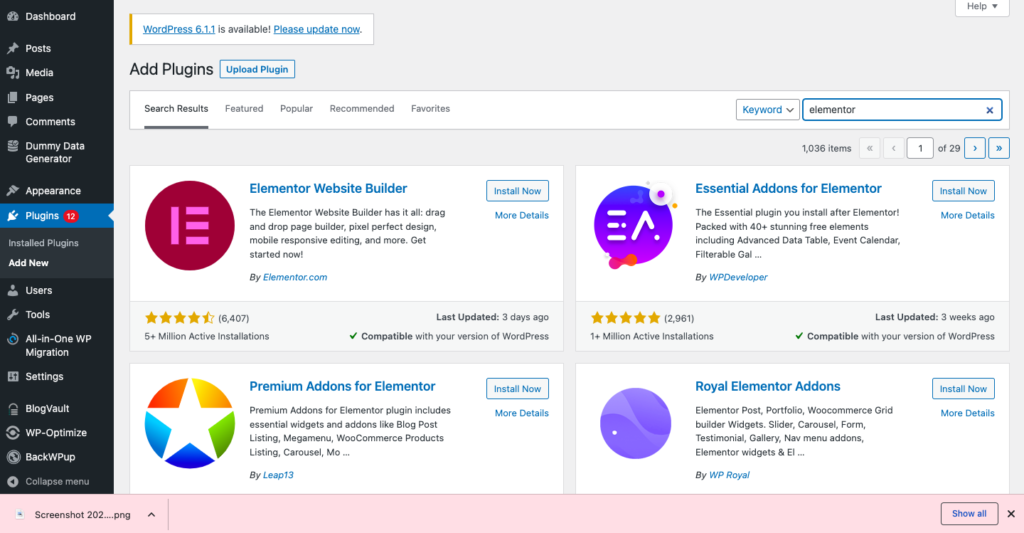
Schritt 2: Plugin installieren – Wenn Sie das Plugin gefunden haben, klicken Sie auf Installieren . Je nach Größe des Plugins kann es einige Minuten dauern. Dieser Prozess fügt die Plugin-Dateien zu Ihren Site-Dateien hinzu.
Schritt 3: Plugin aktivieren – Klicken Sie auf Aktivieren, wenn die Installation abgeschlossen ist. Sie können jetzt mit der Verwendung des Plugins beginnen.
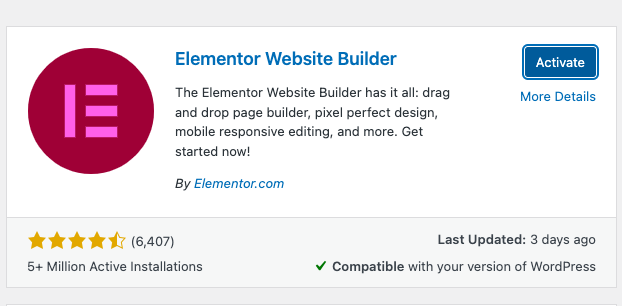
Hinweis: Nicht jedes Plugin wird im Plugin-Verzeichnis gefunden. Wenn Sie also nach einem bestimmten suchen und es nicht finden können, laden Sie das Plugin von seiner Entwicklerseite herunter und laden Sie es dann auf Ihre Seite hoch. Im Allgemeinen ist es einfacher, Updates zu verwalten, wenn sich das Plugin im WordPress-Repository befindet, aber das ist eine Richtlinie, keine Regel.
So aktualisieren Sie ein WordPress-Plugin sicher
Großartige Plugins werden häufig aktualisiert, da ein Update neue Funktionen hinzufügt und Fehler beseitigt. Sie werden auf Ihrem Dashboard oder Ihrer Einstellungsseite benachrichtigt, wenn ein Update verfügbar ist. Sie können die Plugins über das wp-admin-Panel aktualisieren. Es ist jedoch bekannt, dass Updates manchmal Probleme auf Ihrer Website verursachen, z. B. Designprobleme oder sogar Abstürze. Gehen Sie also vorsichtig vor. Die folgenden Schritte beschreiben den einfachsten Weg, aber Sie können unseren Leitfaden zum sicheren Aktualisieren eines Plugins lesen.

Schritt 1: Plugin auswählen – Klicken Sie in der Seitenleiste auf Plugins und dann auf Installierte Plugins. Scrollen Sie, bis Sie das Plugin finden, das Sie aktualisieren möchten. Aktivieren Sie das entsprechende Kontrollkästchen.
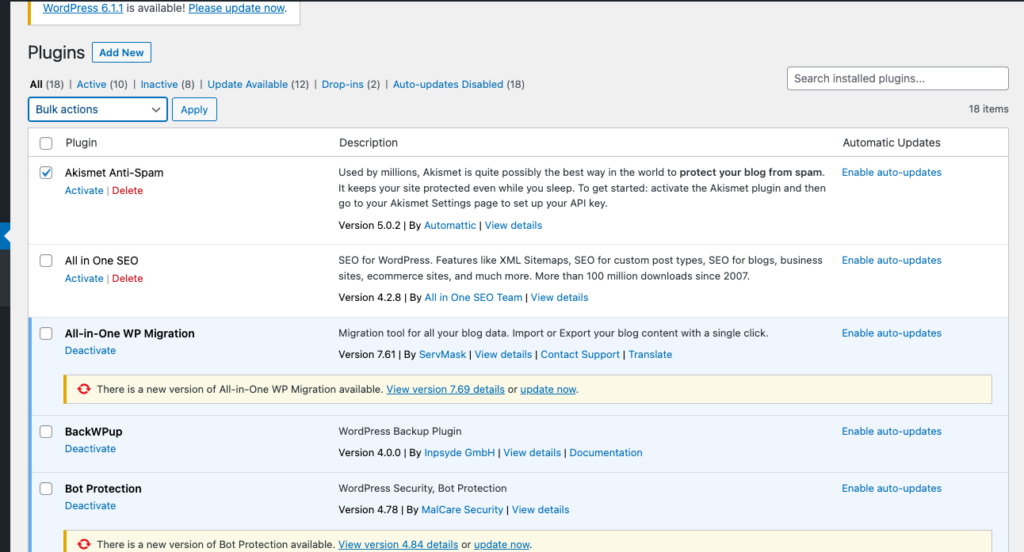
Schritt 2: Plugin aktualisieren – Klicken Sie oben auf Massenaktionen . Wählen Sie Update aus der Dropdown-Liste aus.
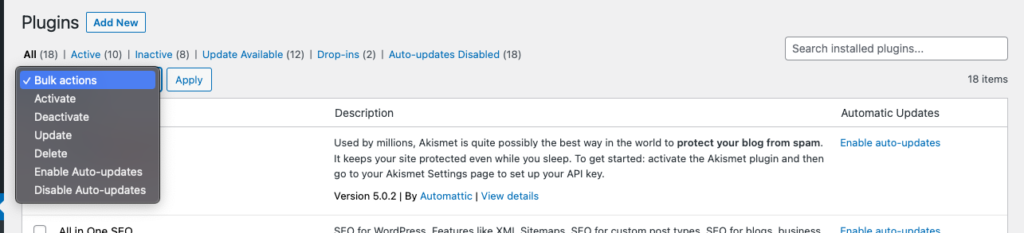
So deaktivieren oder entfernen Sie ein WordPress-Plugin
Inaktive Plugins werden häufig vergessen und daher nicht regelmäßig aktualisiert. Dies stellt ein Sicherheitsrisiko für Ihre Website dar, daher empfehlen wir Ihnen, diejenigen zu deinstallieren, die Sie nicht mehr verwenden. In anderen Fällen sind Sie möglicherweise zu einem Wettbewerber gewechselt. Was auch immer der Grund für die Deinstallation eines Plugins ist, hier sind die Schritte dazu:
Schritt 1: Plugin finden – Klicken Sie in der Seitenleiste auf Plugins und dann auf Installierte Plugins. Scrollen Sie nach unten, bis Sie das finden, das Sie deinstallieren möchten.
Schritt 2: Plugin deaktivieren – Klicken Sie auf Deaktivieren, um zu verhindern, dass das Plugin auf Ihrer Website aktiv ist.

Schritt 3: Plugin löschen – Klicken Sie auf Löschen , um die Dateien des Plugins aus Ihren Site-Dateien zu entfernen. Dadurch wird das Plugin offiziell deinstalliert.

Hinweis: Abhängig vom Plug-in und seiner Funktion kann die Deinstallation eines Plug-ins Ihre Website beeinträchtigen. Wenn Sie beispielsweise einen Seitenersteller deinstallieren, sehen Ihre Seiten nicht mehr so aus wie früher. Achten Sie also auf die Auswirkungen des Entfernens eines Plugins und verwenden Sie, wie wir im Update-Abschnitt gesagt haben, zuerst eine Staging-Site, um diese Änderungen zu testen.
Welche Arten von Plugins sind wichtig?
Wir haben darüber gesprochen, was Plugins sind und wie man sie verwendet. Aber wo fängst du an? Welche Plugin-Kategorien sind für die allgemeine Seitenpflege wichtig? Dieser Abschnitt behandelt unsere 4 wichtigsten Plugin-Typen:
- Backup: Ein Backup-Plugin ist das erste Plugin, das wir Ihnen zum Herunterladen empfehlen. Backups dienen als Versicherung, auf die Sie im schlimmsten Fall zurückgreifen können. BlogVault erstellt täglich automatische Backups oder erstellt sie sogar bei Bedarf. Darüber hinaus ermöglicht Ihnen BlogVault, Plugins sicher über das Dashboard zu aktualisieren. Außerdem werden Backups mit einer kostenlosen Staging-Site geliefert.
- Sicherheit: Sicherheit ist von größter Bedeutung. MalCare hilft Ihnen, Ihre Website innerhalb von Minuten von Malware zu bereinigen, und die Firewall schützt Ihre Website vor potenziellen Angriffen. Es ist ein sehr anfängerfreundliches und dennoch leistungsstarkes Plugin.
- Leistung: Eine langsame Website kann dazu führen, dass Sie Traffic und Positionen in Suchmaschinen-Rankings verlieren. Aus diesem Grund ist es wichtig, ein Leistungs-Plugin zu haben, das Ihren Site-Code optimiert, um ihn schneller zu machen. Airlift tut genau das. Außerdem ist es sehr cool, eine schnelle Seite zu haben.
- SEO : Ein weiterer Faktor, der sich auf Traffic und Rankings auswirkt, ist SEO. Aus diesem Grund empfehlen wir die Verwendung eines SEO-Plugins wie RankMath. RankMath übernimmt viele der technischen SEO-Aufgaben und bietet Informationen zur Optimierung Ihrer Inhalte. Dies macht es zu einem wichtigen Werkzeug, um in den Suchmaschinen-Rankings aufzusteigen.
Was tun, wenn ein Plugin Ihre Website zum Absturz bringt?
Plugins und ihre Updates können dazu führen, dass Ihre Website fehlerhaft ist oder abstürzt. Aus diesem Grund empfehlen wir Ihnen, Ihre Website vor jeder Änderung zu sichern, einschließlich Plugin-Installationen und -Updates. So sind Sie immer auf den Worst-Case-Szenario vorbereitet. Wenn Ihre Website also abstürzt, empfehlen wir Ihnen, zuerst ein Backup mit BlogVault wiederherzustellen. Wenn Sie kein Backup haben, machen Sie sich keine Sorgen. Alles ist nicht verloren. Hier sind die Schritte, um wieder Zugriff auf Ihre Website zu erhalten.
- Installieren Sie einen FTP-Client: Sie benötigen einen FTP-Client wie Cyberduck oder Filezilla. Der erste Schritt ist die Installation auf Ihrem Gerät. Sie können einen FTP-Client verwenden, um eine Verbindung zu Ihren Server- und Site-Dateien herzustellen und so Zugriff hinter die Kulissen zu erhalten.
- Verbinden Sie sich mit Ihrem Server: Um sich mit Ihrem Server zu verbinden, benötigen Sie FTP-Anmeldeinformationen. Diese Zugangsdaten erhalten Sie vom Hosting-Provider. Ich hoste meine Test-Site auf Cloudways und sie befindet sich im Abschnitt „Zugangsdetails“. Sie benötigen eine öffentliche IP, einen Benutzernamen und ein Passwort. Klicken Sie auf Cyberduck auf Verbindung öffnen und fügen Sie diese Details hinzu. Klicken Sie auf Verbinden .
- Deaktivieren Sie das fehlerhafte Plugin: Sie müssen Ihren Stammordner öffnen. Normalerweise ist dies der Ordner public_html, kann aber für Ihre Site anders sein. Öffne das und gehe zu wp_content. Gehen Sie dann zum Plugins- Ordner und suchen Sie das fehlerhafte Plugin. Benennen Sie seinen Ordner um. Sie können es beispielsweise in {Plugin-Name}.off umbenennen. Dadurch wird das Plugin deaktiviert.
- Überprüfen Sie die Website: Gehen Sie zurück zu Ihrem Browser und überprüfen Sie, ob Sie auf Ihr wp-admin-Panel zugreifen können. Wenn ja, fahren Sie mit dem nächsten Schritt fort. Wenn nicht, wiederholen Sie den vorherigen Schritt mit jedem Plugin, das Sie auf Ihrer Website haben, eines nach dem anderen, bis Ihr wp-admin-Panel wiederhergestellt ist. Sobald es wieder da ist, haben Sie das Problem-Plugin identifiziert.
- Beseitigen Sie das Problem: Wenn es ein Update ist, das das Problem verursacht hat, installieren Sie ein Rollback-Plug-in und setzen Sie es auf eine ältere Version zurück, die besser funktioniert hat. Wenn Sie das Plugin gerade erst installiert haben, empfehlen wir, es zu deinstallieren und eine bessere Alternative zu finden. Es funktioniert nicht gut mit unserer Website, unserem Server, einem anderen Plugin oder einem Thema. Wenn Sie kein umfangreiches und zeitaufwändiges Debugging durchführen möchten, suchen Sie nach einer anderen Option. Wenn Sie fertig sind, reaktivieren Sie alle anderen Plugins mit FTP, indem Sie die Namen der Plugin-Ordner auf die Originale zurücksetzen.
- Erstellen Sie eine Sicherungskopie: Zu guter Letzt empfehlen wir Ihnen, eine Sicherungskopie Ihrer Website zu erstellen, damit Sie sich diese ganze Arbeit nie wieder antun müssen. Stellen Sie eine Verbindung zu BlogVault her und erlauben Sie der automatischen Synchronisierung, ein Backup zu erstellen. Wenn diese Situation jemals wieder auftritt, können Sie sich bei Ihrem BlogVault-Konto anmelden, die neueste Sicherung Ihrer funktionierenden Website auswählen und wiederherstellen. In wenigen Minuten so gut wie neu, und Sie müssen sich überhaupt nicht mit FTP herumschlagen.
Abschließende Gedanken
Plug-ins sind Codeteile, mit denen Sie Ihre Website anpassen können. Wir sind sehr dankbar für Entwickler, die erstaunliche Plugins erstellen und unser Leben einfacher machen. Wir hoffen, Sie haben auch eine neue Wertschätzung für sie gefunden.
Aber wie wir bereits erwähnt haben, kann es ein wenig schwierig sein. Es ist schwierig, das Risiko abzuwägen, Probleme auf Ihrer Website zu verursachen, und Plug-ins zu installieren, die Ihnen das Leben erleichtern. BlogVault hilft Ihnen dabei, erfolgreich damit umzugehen, indem es einen Großteil des Risikos eliminiert. Es sind tägliche automatische Backups erforderlich, damit Sie immer auf eine funktionierende Version Ihrer Website zurückgreifen können.
Häufig gestellte Fragen
Was sind einige Beispiele für Plugins?
Elementor oder seine Alternative Divi, WPBakery und Beaver Builder sind erstaunliche Seitenerstellungs-Plugins. MonsterInsights und Google Analytics können den Verkehr gut verfolgen. BlogVault, MalCare und Airlift sind großartige Website-Grundlagen. Es gibt ein Plugin für alles, was Sie mit Ihrer Website machen möchten.
Was sind die grundlegenden Plugins für WordPress?
Sie benötigen ein Backup-Plugin wie BlogVault. Ein Sicherheits-Plugin wie MalCare ist ebenfalls wichtig. Airlift ist ein wesentliches Geschwindigkeits-Plugin und Sie benötigen ein Seitenerstellungs-Plugin wie Elementor. Das Google Analytics-Plug-in hilft Ihnen, Ihr Publikum zu verstehen, und RankMath hilft Ihnen, besser zu ranken. Weitere Informationen finden Sie in unserer Liste der wichtigsten Plugins.
Wozu dient ein Plugin?
Plugins können Funktionen hinzufügen, die Benutzeroberfläche beeinflussen und Ihnen bei der Verwaltung Ihrer Website helfen. All dies und mehr kann ohne Codierung durchgeführt werden. Dies macht es zu einem großartigen Werkzeug, insbesondere für Anfänger.
Müssen Sie Plugins verwenden?
Sie müssen keine Plugins verwenden, aber sie machen Ihr Leben definitiv so viel einfacher. Sie ermöglichen es Ihnen, Dinge auf Ihrer Website zu ändern, ohne Änderungen an den Kerndateien der Website vornehmen zu müssen. Sie sind einfach zu installieren und zu verwenden. Sie sind ideal für Anfänger.
Wie viele Plugins sollte eine WordPress-Seite haben?
Installieren Sie so viele Plugins wie Sie benötigen. Es gibt keine Begrenzung für die Installation von Plugins, mit Ausnahme des Serverspeicherplatzes, aber weniger Serverspeicherplatz kann die Ladegeschwindigkeit der Seite beeinträchtigen. Deinstallieren Sie also Plugins, die Sie nicht mehr verwenden, und installieren Sie ein Speed-Plugin wie Airlift.
Sind WordPress-Plugins sicher?
Gut geschriebene WordPress-Plugins sind sicherer als andere. Sie werden ständig aktualisiert, um Fehler und Sicherheitslücken zu beheben. Sie sind auf Sicherheit ausgelegt. Als zusätzlichen Schutz empfehlen wir jedoch die Installation des MalCare-Plugins, da es Schwachstellen erkennt.
Wie viele Plugins gibt es?
Es gibt über 50.000 kostenlose Plugins und eine unbestimmte Anzahl von Premium-Plugins. Jeder Drittentwickler kann ein Plugin entwickeln. Wenn Sie daran denken, finden Sie wahrscheinlich ein Plugin dafür.
